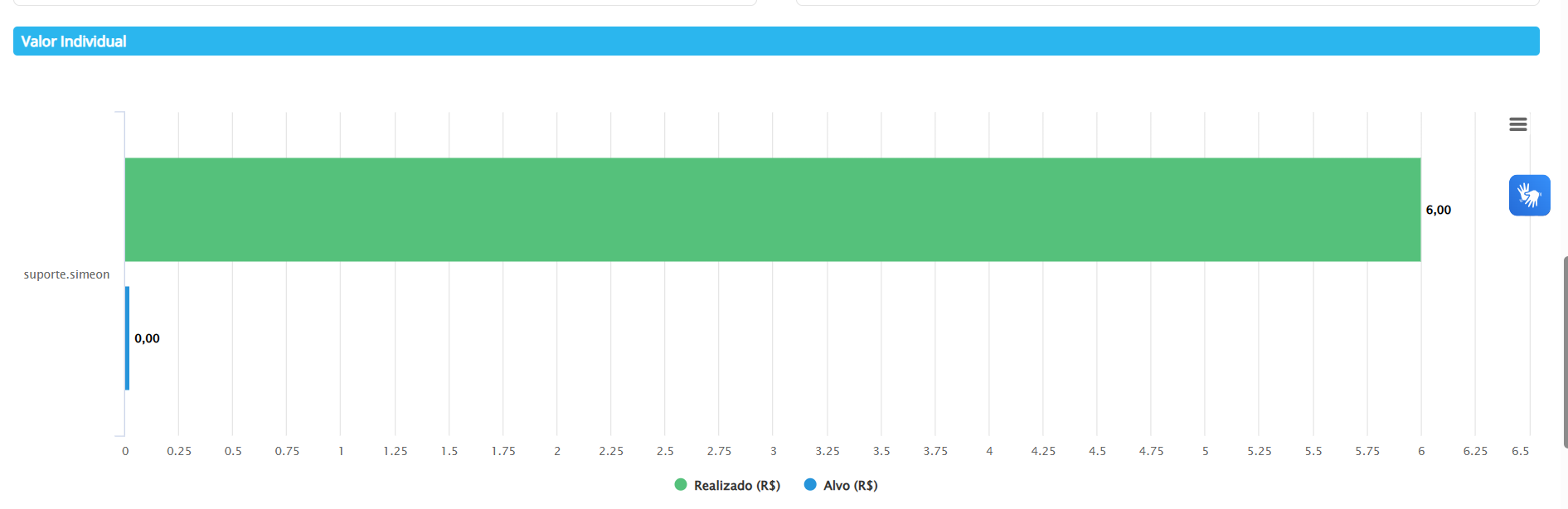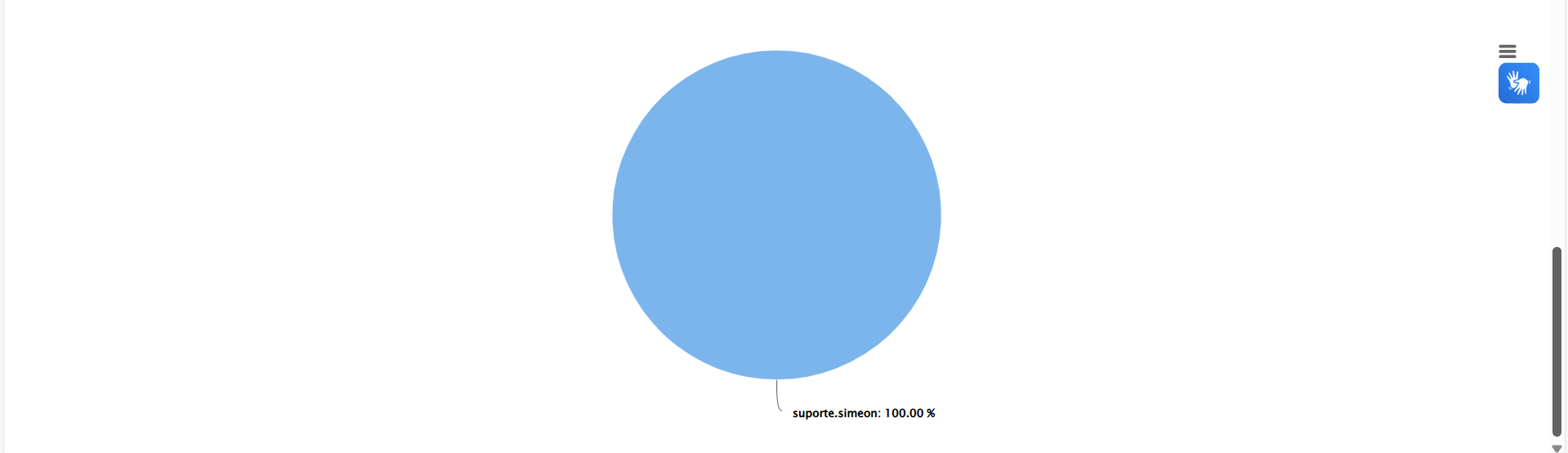A tela de detalhamento do indicador no EPA funciona como um resumo completo das principais informações e ferramentas relacionadas ao desempenho do indicador. Nela, é possível visualizar dados gerais, acessar recursos por meio de ícones, acompanhar lembretes de desempenho e interpretar gráficos que comparam os resultados ao longo do tempo. Tudo em um só lugar, facilitando a análise e a gestão dos indicadores de forma prática e eficiente.
Visão Geral da Tela de Detalhamento do Indicador
Será apresentado no cabeçalho um tópico com os dados do indicador, informando o código do indicador (228), o nome do indicador (Compra e Venda 1), a Unidade Gerencial (COOPERATIVA) e os dados de desempenho, por exemplo:
-
Código do Indicador:
228
Identificação única do indicador no sistema. -
Nome do Indicador:
Compra e Venda 1
Nome descritivo que representa o objetivo ou o tipo de análise realizada pelo indicador. -
Unidade Gerencial:
COOPERATIVA
Unidade responsável pelo acompanhamento, análise e alimentação do indicador. -
Resultado:
451,00
Valor apurado para o período selecionado com base nos dados fornecidos. -
Alvo (Meta):
0,00
Valor de referência esperado ou planejado para o indicador no período. -
Desvio:
-551,00%
Diferença percentual entre o resultado e o alvo. -
Desempenho:
0,00%
Índice de atingimento da meta, representado também visualmente por meio de um gráfico de gauge. -
Frequência de Alimentação:
Mensal
Periodicidade com que os dados do indicador são atualizados no sistema. -
Etapa Selecionada no Filtro:
Fev 2025
Período de referência que foi aplicado nos filtros do relatório para exibição dos dados.
Veja:

Funcionalidades dos Botões no Cabeçalho
-
Botão de seta (voltar): retorna para o Painel de Indicadores.
Veja:
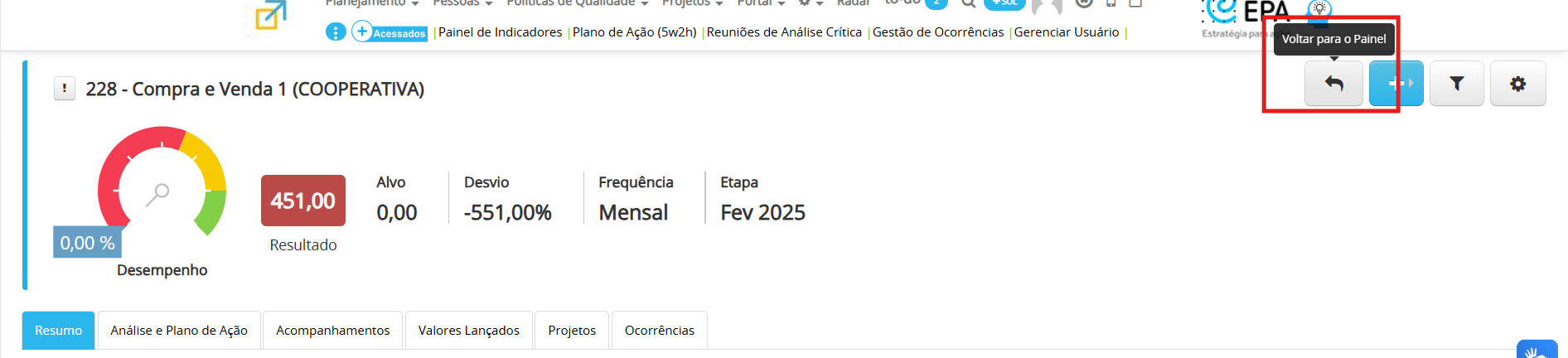
-
Botão “+” (Incluir valor): permite incluir um novo valor para o indicador ou informar que não houve registro na etapa selecionada.
Veja:
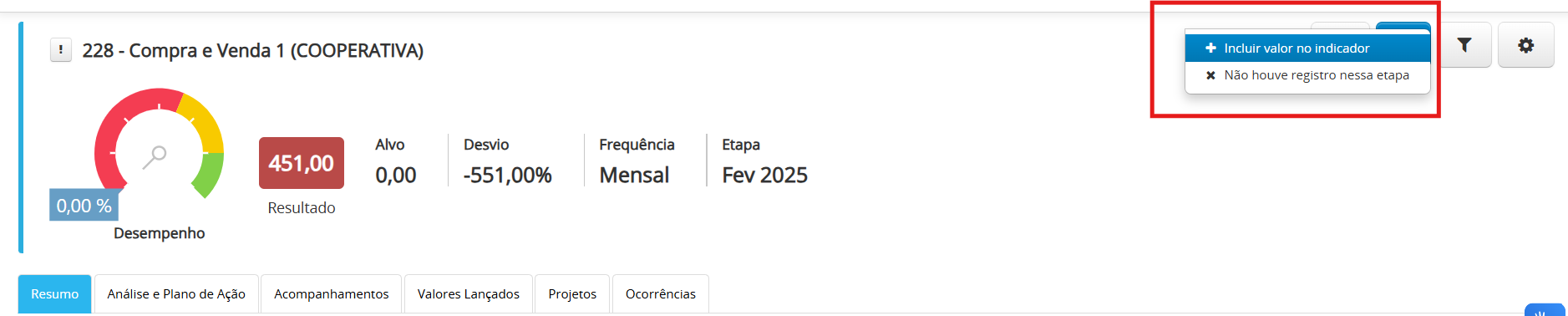
-
Botão de filtro: ao ser clicado, exibe os seguintes campos para refinar a busca:
-
Colaborador (com a opção “Todos”)
-
Data Início
-
Data Fim
-
Código Externo
-
Selecionar tipo de Critério
-
Etapa
-
Veja:
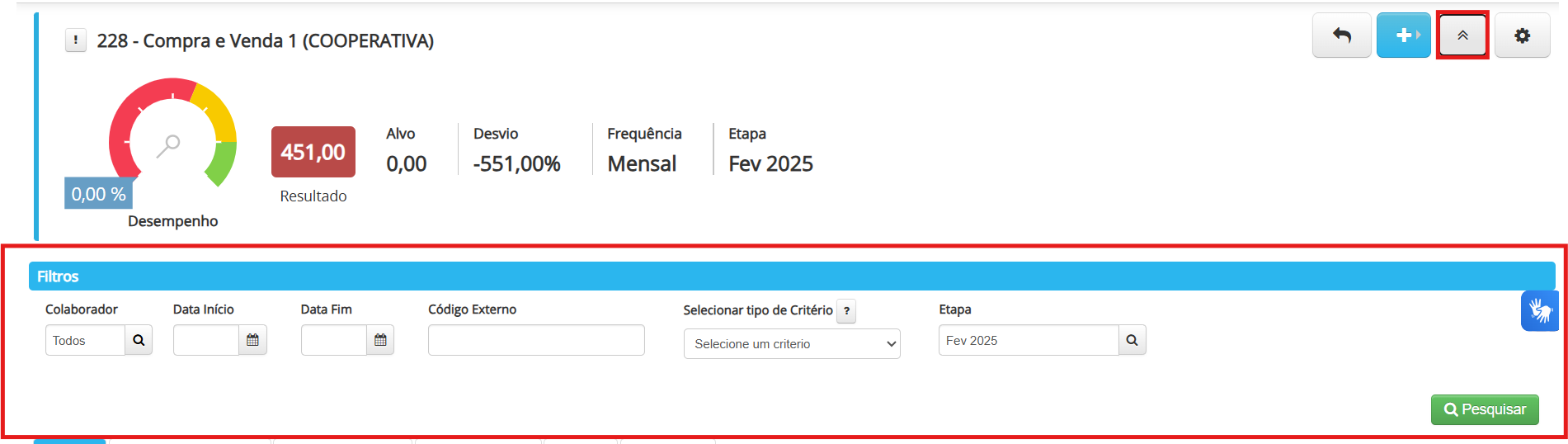
-
Botão de engrenagem (Configurações): permite acessar a tela de informações básicas do indicador, onde é possível definir ou ajustar seus parâmetros de configuração.
Veja:
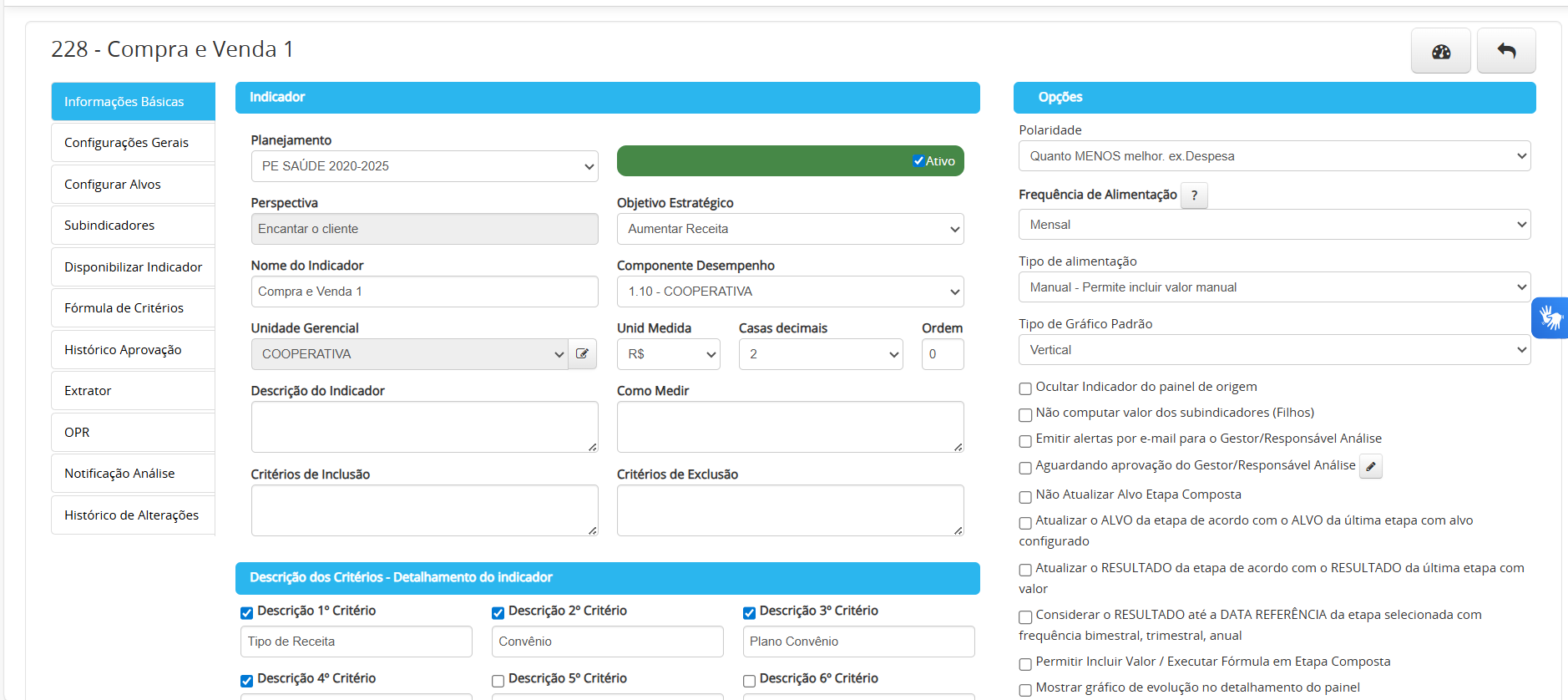
Na aba de resumo, vamos ter algumas informações importantes, como o gráfico de evolução dos últimos anos. A exibição dos dados depende do tipo de etapa selecionada no filtro. Esse gráfico foi incluído para permitir uma visualização mais completa do desempenho do indicador ao longo do tempo. Veja como ele funciona:
O que é exibido no gráfico?
-
Alvo (Meta)
-
Resultado (valor apurado na etapa atual)
-
Resultados dos últimos 2 anos
O cálculo da Média da Etapa é feito reunindo os resultados daquela mesma etapa nos três anos anteriores (por exemplo, janeiro de 2025, 2024 e 2023). Esses valores são somados e o total obtido é dividido por três, produzindo assim a média que reflete o desempenho histórico da etapa:
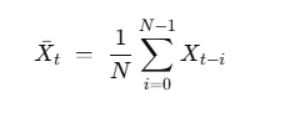
-
- 𝑋 𝑡 − 𝑖 é o valor da etapa no ano t−i .
- N é o número de anos considerados (no caso, 𝑁 = 3).
O desvio padrão da etapa é calculado usando os três resultados correspondentes à mesma etapa em anos diferentes, por exemplo, os valores de janeiro de 2025, 2024 e 2023. Ele serve para mostrar o quanto esses resultados se afastam da média entre eles. Para isso, primeiro calcula-se a média dos três valores. Em seguida, subtrai-se essa média de cada um dos resultados para encontrar as diferenças. Essas diferenças são elevadas ao quadrado, somadas entre si e divididas por três. Por fim, extrai-se a raiz quadrada do resultado dessa divisão. O valor obtido representa o desvio padrão e indica o grau de variação dos dados: quanto maior o desvio, mais os resultados estão dispersos; quanto menor, mais próximos estão da média. Utilizando a seguinte fórmula de cálculo:
Por padrão, apenas os dados dos últimos 2 anos estão visíveis no gráfico, nesse caso: Alvo, 2024 e 2023.
- X t é o valor da média na etapa correspondente.
- X t−i é o valor da etapa no ano 𝑡 − 𝑖.
- N é o número de anos considerados (no caso, 𝑁 = 3).
1. Etapa Simples (ex: “Fev 2025”):
O sistema utiliza a frequência de alimentação do indicador para decidir quantos períodos mostrar:
-
Frequência Mensal:
Exibe os dados da etapa atual até as últimas 12 etapas mensais. -
Frequência Bimestral, Trimestral, Semestral ou Anual:
O sistema trabalha com etapas unificadas dentro de um ano, de acordo com a frequência escolhida.
-
Unificação por divisão anual
-
O ano é dividido conforme a frequência selecionada:
-
Bimestral: 6 etapas → 1º Bimestre, 2º Bimestre, …, 6º Bimestre
-
Trimestral: 4 etapas → 1º Trimestre, …, 4º Trimestre
-
Semestral: 2 etapas → 1º Semestre, 2º Semestre
-
Anual: 1 etapa → Ano inteiro
-
-
-
Nomeação das etapas
-
Cada etapa recebe a nomenclatura padrão com número e ano.
-
Exemplo (bimestral em 2025):
-
1º Bimestre 2025 → Jan e Fev
-
2º Bimestre 2025 → Mar e Abr
-
3º Bimestre 2025 → Mai e Jun
-
4º Bimestre 2025 → Jul e Ago
-
5º Bimestre 2025 → Set e Out
-
6º Bimestre 2025 → Nov e Dez
-
-
-
Exibição no gráfico
-
O gráfico mostra sempre a etapa atual (com os meses correntes) e mantém o histórico das últimas 4 etapas unificadas para comparação.
-
-
2. Etapa Composta (ex: um semestre ou trimestre):
O gráfico mostra todas as etapas que compõem esse agrupamento, como por exemplo as etapas que compõem o semestre.
Veja:
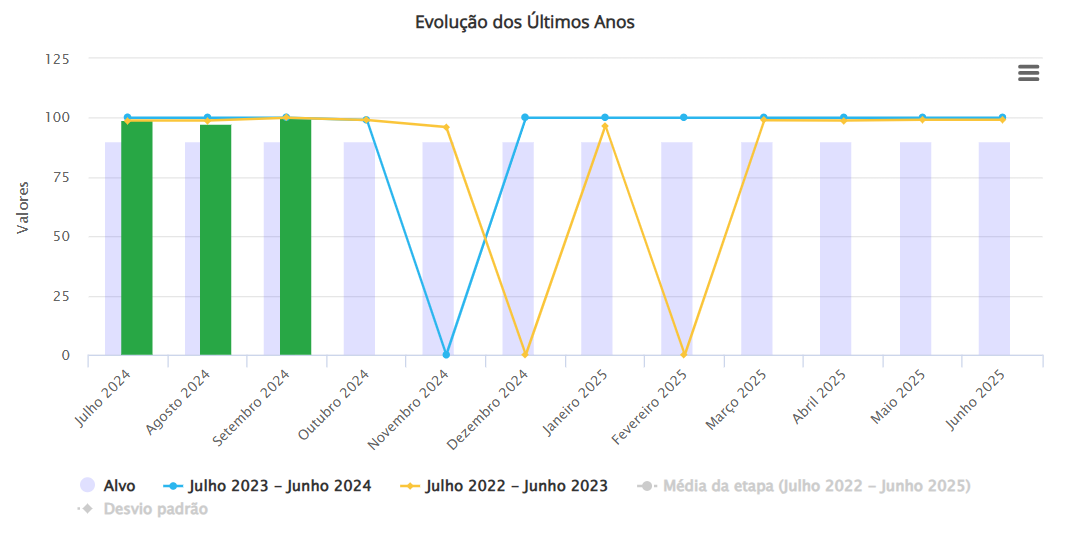
A tela Resumo de Ações serve para te dar um resumo rápido e claro.
Logo no topo, você consegue ver os números mais importantes:
-
Total de Ações (7): É o número total de tarefas que você tem.
-
Atrasadas (7): Este número é bem importante, e está em vermelho para chamar a sua atenção. Ele mostra que você tem 7 ações que já deveriam ter sido concluídas.
-
Em Andamento (7): São as ações que você está trabalhando agora. Neste caso, as 7 ações que estão em andamento são as mesmas que já estão atrasadas.
-
Encerram Hoje (0) e Planejadas (0): Essas duas estão zeradas, indicando que não há tarefas para serem finalizadas hoje, nem tarefas que já foram planejadas, mas ainda não começaram.
Mais para baixo, na seção “Últimos Acompanhamentos”, você encontra um histórico detalhado dos últimos 10 acompanhamentos registrados. Cada card mostra os detalhes de uma atualização, e você pode ver duas setas no canto inferior que permitem navegar entre os diferentes acompanhamentos.
Neste exemplo, você pode ver que em 03/07/2025, o usuário “suporte.simeon” fez uma anotação de “teste” sobre a Etapa “Abr2025”. E, no canto inferior, você vê que o próprio “suporte.simeon” é o responsável por essa ação.
Veja:
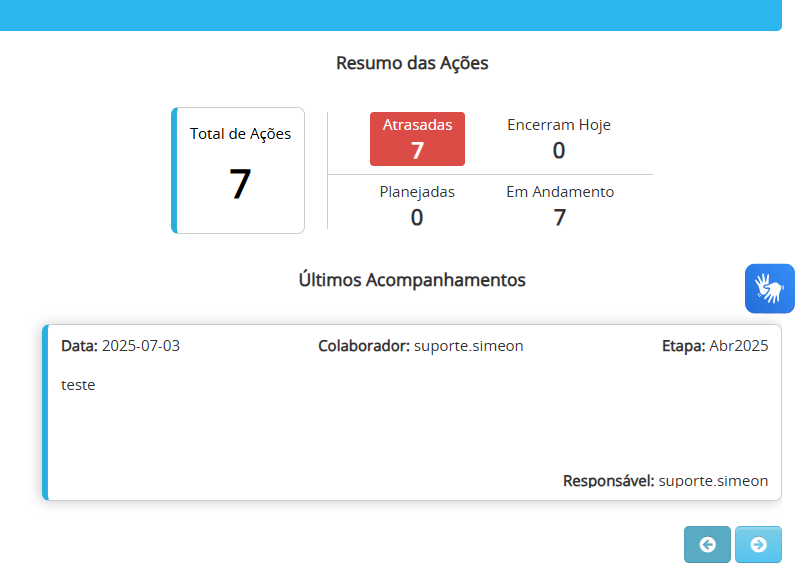
Na parte inferior da tela, são exibidos gráficos dinâmicos de resumo que auxiliam na análise visual dos dados do indicador. Você pode escolher entre diferentes formatos de visualização:
-
Coluna: ideal para comparar valores entre categorias, facilitando a identificação de variações e padrões.
-
Pizza: mostra a distribuição percentual dos dados, sendo útil para visualizar a proporção de cada critério em relação ao total.
-
Linha: apresenta a evolução dos resultados ao longo do tempo, permitindo acompanhar tendências e oscilações.
-
Dispersão: exibe a relação entre dois critérios, ajudando a identificar correlações ou padrões fora do comum.
Essas visualizações tornam a análise mais intuitiva e dinâmica, adaptando-se ao tipo de informação que o usuário deseja explorar. Ao clicar em Ver Detalhes, você será redirecionado para a tela de Detalhamento de Critérios, com informações mais aprofundadas.
Veja:
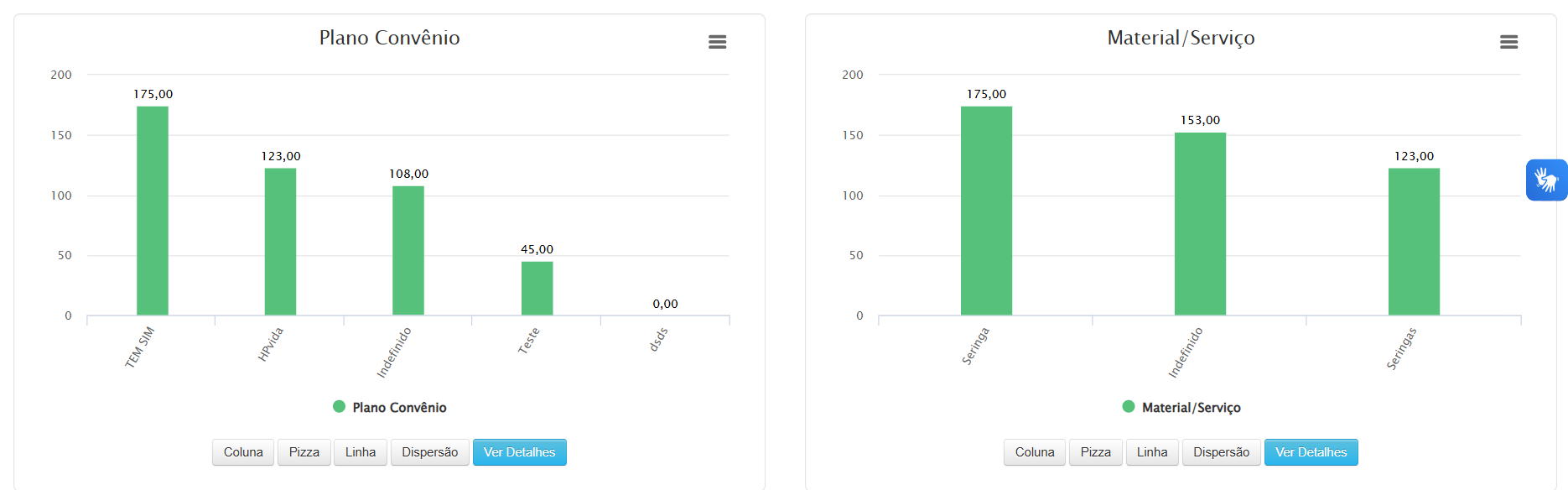
Ao final da tela, também é exibido o gráfico de Valor Individual, que apresenta os resultados por colaborador, permitindo uma análise mais específica do desempenho dentro da etapa selecionada.
Veja: